电脑关机后自动重启的解决方法 台式电脑关机后自动重启怎么办
更新时间:2023-02-17 15:34:54作者:yang
现在不管是学习还是工作我们都离不开电脑,所以电脑在长期的操作过程中会出现各种各样的情况。例如近日就有网友反映说,自己的台式电脑出现了关机后自动重启的现象,不知道怎么回事,更加不清楚如何处理。那么对于这一问题,今天本文就来为大家分享关于台式电脑关机后自动重启怎么办。
解决方法如下:
方法一:修改注册表
开始-运行-regedit,然后回车,打开注册表编辑器。
找到[HKEY_LOCAL_MACHINE\SOFTWARE\Microsoft\Window NT\Currentversion\Winlgon]
之后找到PowerdownAfterShutdown"的字符串值,其值"1"表示关机时关闭计算机的电源,0表示重新启动电脑。
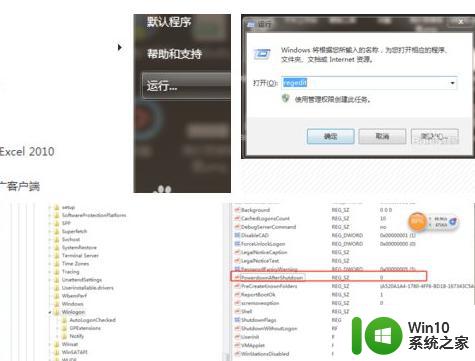
方法二:计算机设置
右击计算机-属性-高级系统设置-启动和故障恢复-设置,之后在弹出的对话框中,系统失败位置,自动重新启动前面的对勾去掉。
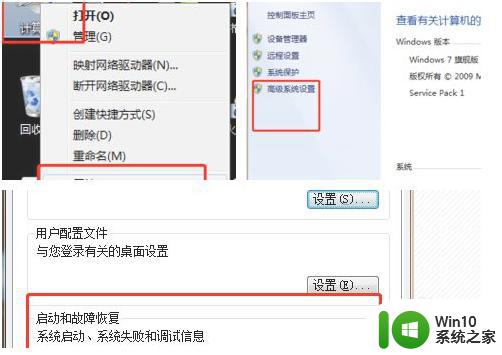
方法三:拔掉网线
关机前要先拔掉网线排除故障。

方法四:BIOS设置
进入BIOS,在电源管理菜单中,看看“RME EventWake up”(PME事件唤醒),一项是否是“Enable”(默认值),如果是,请将它改为“Disable”。
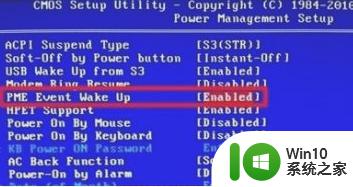
方法五:重装系统
如果上面操作依然未解决问题,建议重新装系统。
上面给大家分享的就是关于台式电脑关机后自动重启怎么办啦,有遇到同样问题的可以参考上面的方法来处理哦。
电脑关机后自动重启的解决方法 台式电脑关机后自动重启怎么办相关教程
- 电脑关机后自动重启的修复方法 电脑关机后总是自动开机怎么解决
- 电脑自动重启怎么办 电脑开机后为什么会自动重启
- xp关机后自动重启的解决方法 XP系统关机后蓝屏自动重启怎么办
- xp修复关机重启的解决方法 xp系统关机后自动重启怎么处理
- 电脑突然自动重启的修复方法 电脑自动重启如何解决
- 电脑可以关机无法重启怎么办 电脑无法重启只能关机后再开机怎么办
- macbook频繁自动重启的解决方法 苹果电脑自动重启原因分析
- 电脑软件自动启动在哪里关闭 电脑开机后如何关闭自动启动的程序
- 电脑运行一会就自动重启的解决方法 电脑运行一会就自动关机怎么回事
- 主机不断重启,显示屏不亮 电脑开机屏没亮自动重启怎么办
- 台式电脑不断重启的原因 电脑一直自动重启怎么办解决办法
- 惠普电脑插u盘后自动关机如何解决 HP电脑插U盘后自动关机怎么办
- U盘装机提示Error 15:File Not Found怎么解决 U盘装机Error 15怎么解决
- 无线网络手机能连上电脑连不上怎么办 无线网络手机连接电脑失败怎么解决
- 酷我音乐电脑版怎么取消边听歌变缓存 酷我音乐电脑版取消边听歌功能步骤
- 设置电脑ip提示出现了一个意外怎么解决 电脑IP设置出现意外怎么办
电脑教程推荐
- 1 w8系统运行程序提示msg:xxxx.exe–无法找到入口的解决方法 w8系统无法找到入口程序解决方法
- 2 雷电模拟器游戏中心打不开一直加载中怎么解决 雷电模拟器游戏中心无法打开怎么办
- 3 如何使用disk genius调整分区大小c盘 Disk Genius如何调整C盘分区大小
- 4 清除xp系统操作记录保护隐私安全的方法 如何清除Windows XP系统中的操作记录以保护隐私安全
- 5 u盘需要提供管理员权限才能复制到文件夹怎么办 u盘复制文件夹需要管理员权限
- 6 华硕P8H61-M PLUS主板bios设置u盘启动的步骤图解 华硕P8H61-M PLUS主板bios设置u盘启动方法步骤图解
- 7 无法打开这个应用请与你的系统管理员联系怎么办 应用打不开怎么处理
- 8 华擎主板设置bios的方法 华擎主板bios设置教程
- 9 笔记本无法正常启动您的电脑oxc0000001修复方法 笔记本电脑启动错误oxc0000001解决方法
- 10 U盘盘符不显示时打开U盘的技巧 U盘插入电脑后没反应怎么办
win10系统推荐
- 1 番茄家园ghost win10 32位旗舰破解版v2023.12
- 2 索尼笔记本ghost win10 64位原版正式版v2023.12
- 3 系统之家ghost win10 64位u盘家庭版v2023.12
- 4 电脑公司ghost win10 64位官方破解版v2023.12
- 5 系统之家windows10 64位原版安装版v2023.12
- 6 深度技术ghost win10 64位极速稳定版v2023.12
- 7 雨林木风ghost win10 64位专业旗舰版v2023.12
- 8 电脑公司ghost win10 32位正式装机版v2023.12
- 9 系统之家ghost win10 64位专业版原版下载v2023.12
- 10 深度技术ghost win10 32位最新旗舰版v2023.11